Lektion 12: Arbeiten mit Text
/de/photoshopbasics/Arbeiten mit Pinseln/content/
Einführung
Mit dem Typwerkzeug können Sie Ihrer Datei Text hinzufügen. Sie können Text für eine Vielzahl von Projekten verwenden, z. B. zum Hinzufügen zu Ihren Bildern, um ein Poster, eine Feiertagskarte oder eine Einladung zu erstellen. Sie können den Text auch an Ihre Bedürfnisse anpassen.
So verwenden Sie das Typwerkzeug:
- Suchen Sie das Typwerkzeug im Werkzeugfenster und wählen Sie es aus., Sie können auch die T-Taste auf Ihrer Tastatur drücken, um jederzeit auf das Typwerkzeug zuzugreifen.
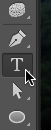
- Wählen Sie in der Systemsteuerung am oberen Bildschirmrand die gewünschte Schriftart und Textgröße aus.
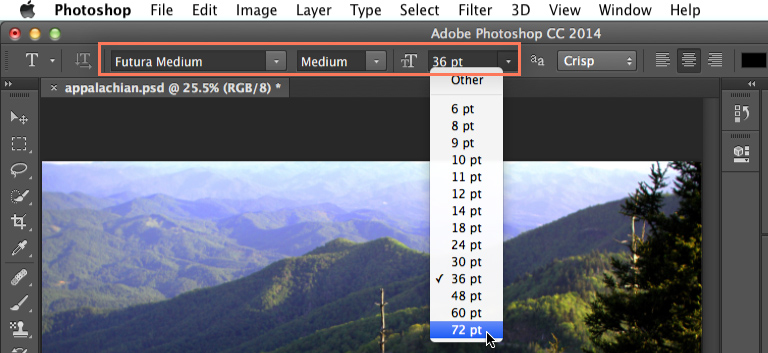
- Klicken Sie auf die Textfarbauswahl und wählen Sie dann die gewünschte Farbe aus dem Dialogfeld aus.
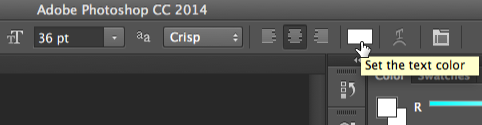
- Klicken und ziehen Sie eine beliebige Stelle im Dokumentfenster, um ein Textfeld zu erstellen.
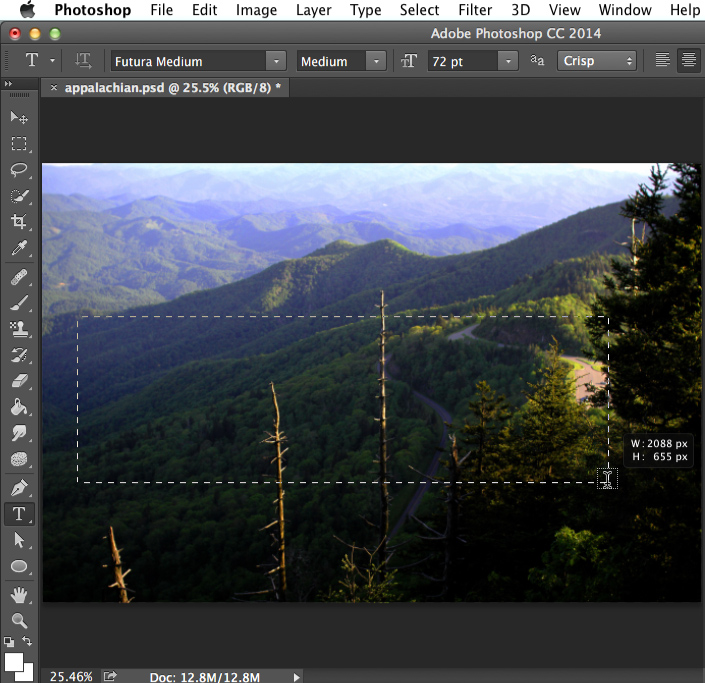
- Ihrem Dokument wird eine neue Textebene hinzugefügt., Sie können mit der Eingabe beginnen, um der Ebene Text hinzuzufügen.

Wenn Sie Ihrem Dokument viel Text hinzufügen möchten, ist es möglicherweise einfacher, mit mehreren Textebenen zu arbeiten. Dies gibt Ihnen mehr Kontrolle über den Erscheinungsbild Ihres Textes. Im folgenden Beispiel haben wir eine zweite Textebene für das Wort Berge hinzugefügt.
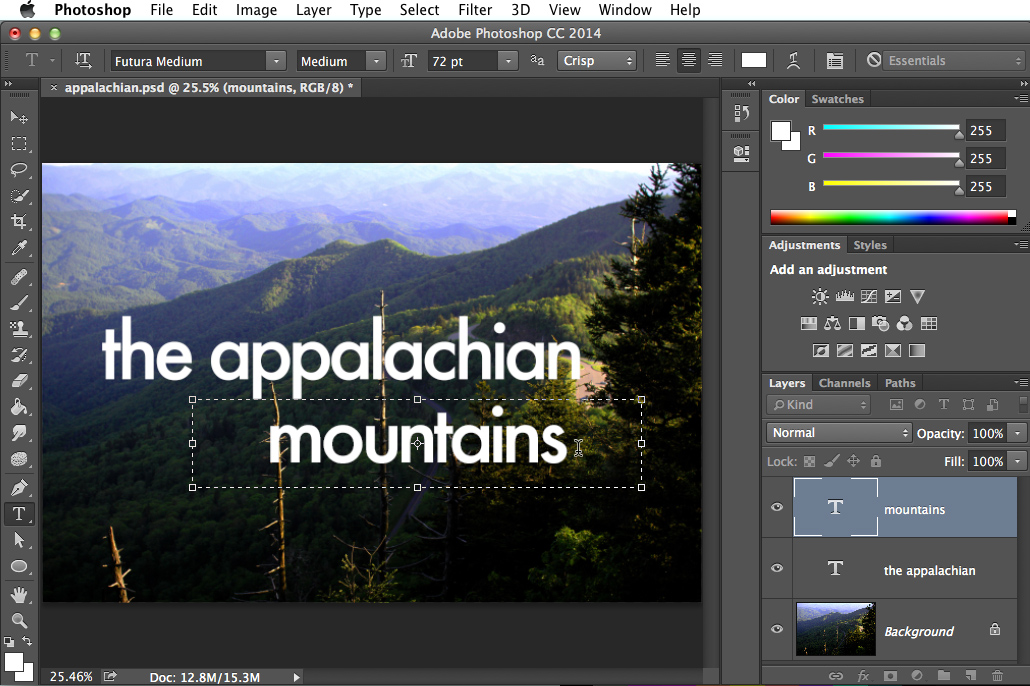
Type tool tips
- Wenn Sie eine Textebene bearbeiten möchten, müssen Sie im Ebenenfenster auf das Ebenensymbol doppelklicken., Sie können dann den Text ändern, die Größe des Textfelds ändern oder die Optionen in der Systemsteuerung verwenden, um eine andere Schriftart auszuwählen oder die Textgröße und-farbe zu ändern.

- Für noch mehr text formatierung optionen, gehen zu Fenster, dann wählen Zeichen zu sehen die Charakter panel.
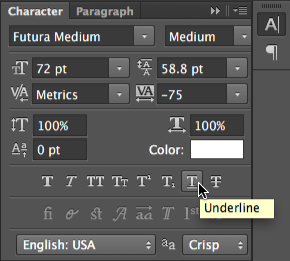
- Wenn Sie den Text verschieben möchten, müssen Sie das Werkzeug Verschieben auswählen und klicken und ziehen Sie es an die gewünschte Stelle im Dokumentfenster.,
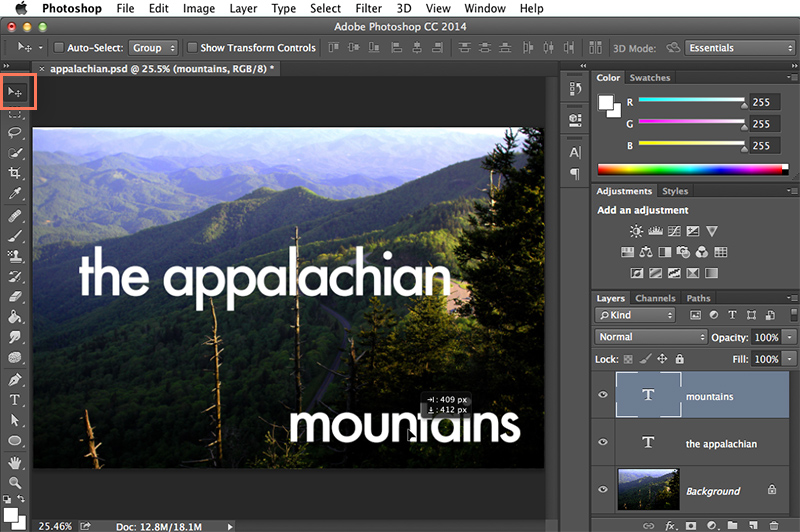
Rastern von Text
Wenn Sie versuchen, bestimmte Werkzeuge mit einer Textebene zu verwenden, z. B. Filter, erhalten Sie eine Warnmeldung, in der Sie gefragt werden, ob Sie den Text rastern möchten.
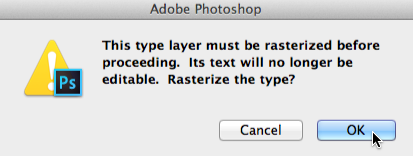
Das Rastern bedeutet, dass der Text in Pixel konvertiert wird, sodass Sie Bildanpassungen vornehmen können, die normalerweise nicht mit Text funktionieren. Der Nachteil ist, dass Sie den Text nicht mehr bearbeiten, die Formatierung ändern oder wieder in eine Textebene konvertieren können. Daher sollten Sie Ihren Text nur rastern, wenn Sie dies unbedingt benötigen., Wenn Sie es nicht rastern möchten, klicken Sie einfach auf Abbrechen, um die Textebene im aktuellen Format zu halten.
Schreibe einen Kommentar